Integrar BitMovin con IDrive® e2
BitMovin es una empresa de tecnología multimedia que ofrece soluciones nativas en la nube para la codificación, el streaming adaptativo y la reproducción de vídeo de alta calidad en directo y a la carta. de vídeo, streaming adaptativo y reproducción de vídeo de alta calidad en directo y a la carta. en directo y a la carta. Proporciona flujos de trabajo de vídeo escalables con funciones como compatibilidad multicodec, inserción dinámica de anuncios y análisis de reproducción avanzados. inserción dinámica de anuncios y análisis avanzados de reproducción. La integración de BitMovin con IDrive® e2 le permite capacidades de streaming con un almacenamiento de objetos en la nube escalable, seguro y rentable. en la nube.
Requisitos previos
Antes de empezar, asegúrate de lo siguiente:
- Una cuenta IDrive® e2 activa. Regístrese aquí si no tiene una.
- Un cubo en IDrive® e2. Vea cómo crear un bucket.
- ID de clave de acceso válida y clave de acceso secreta. Aprenda a crear una clave de acceso.
- Una cuenta BitMovin válida.
La configuración de BitMovin e IDrive® E2 consta de tres pasos principales: crear una salida, configurar una entrada y realizar la codificación.
Crear salida
- Inicia sesión en el panel de control de Bitmovin.
- Haga clic en Codificación VOD en el panel lateral izquierdo y seleccione
Salidas.
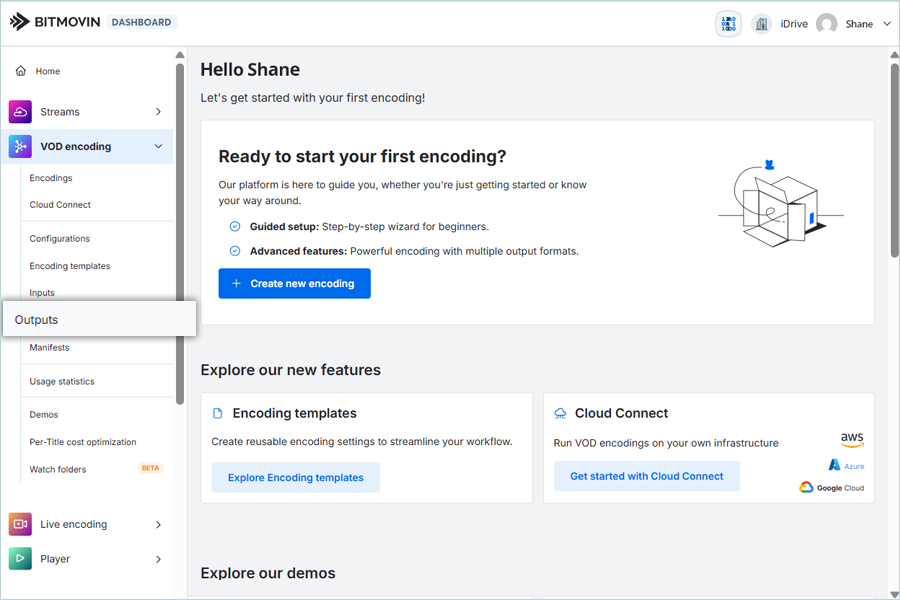
- Haga clic en Cree en el Salidas ficha.
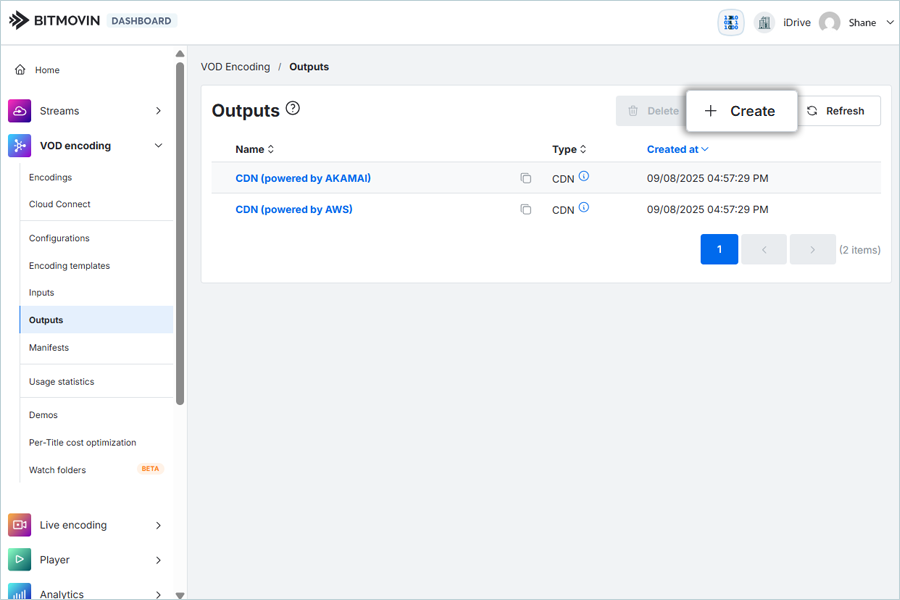
- Seleccione Genérico S3 e introduzca los datos en el siguiente formato.
- Introduzca un Nombre para la Salida.
- Introduzca su IDrive® e2 S3 Endpoint como Host.
- Introduzca su IDrive® e2 Access Key como Access Key.
- Introduzca su Clave Secreta IDrive® e2 como Clave Secreta.
- Introduzca su IDrive® e2 Bucket como Bucket Name.
- Mantenga S3_V2 como versión de la firma y PATH como estilo de acceso URL.
- Haga clic en Cree.

Crear entrada
- Haga clic en Inputs (Entradas) en VOD encoding (Codificación VOD ) en el panel izquierdo. izquierdo.
-
Haga clic en Cree en el Entradas ficha.
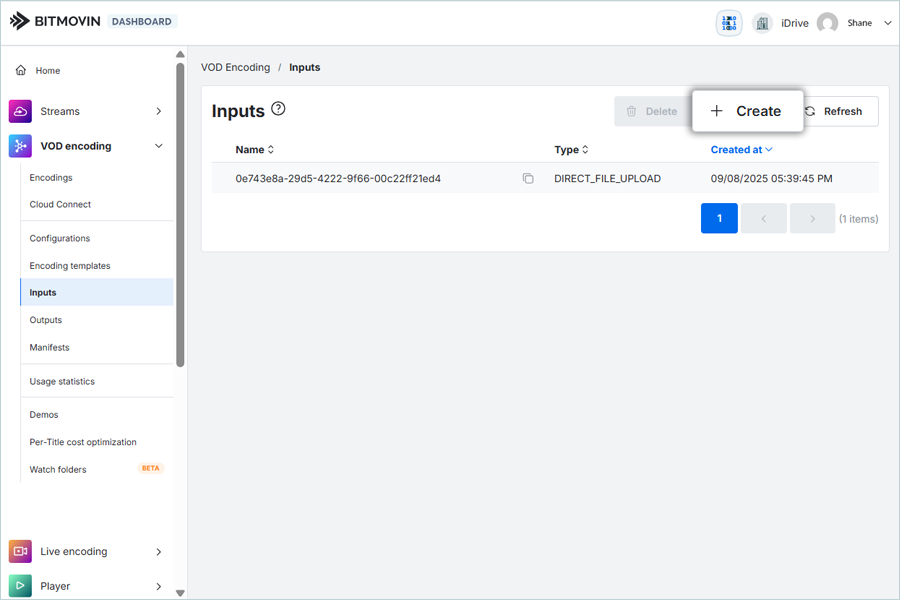
-
Seleccione HTTP(S) en Cree e introduzca los siguientes
datos.
- Introduzca un Nombre para la Entrada.
- Introduzca su punto final IDrive® e2 S3 como URL (https://v1e8.da.idrivee2-17.com) y seleccione la casilla de verificación Usar HTTPS.
-
Haga clic en Cree.
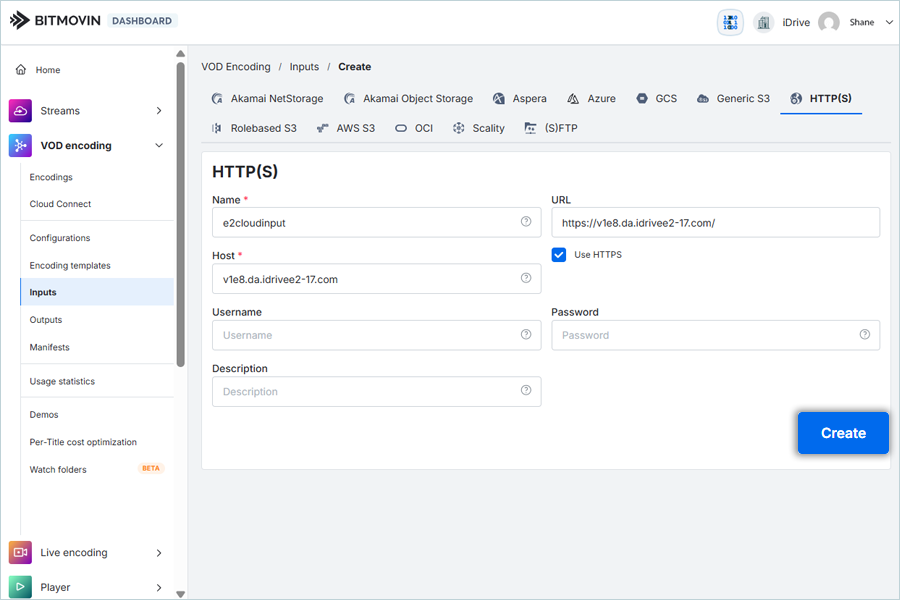
Crear codificación
- Haga clic en Encodings en VOD Encodings en el panel izquierdo izquierdo.
-
Haga clic en Crear nueva codificación en el Codificaciones ficha.
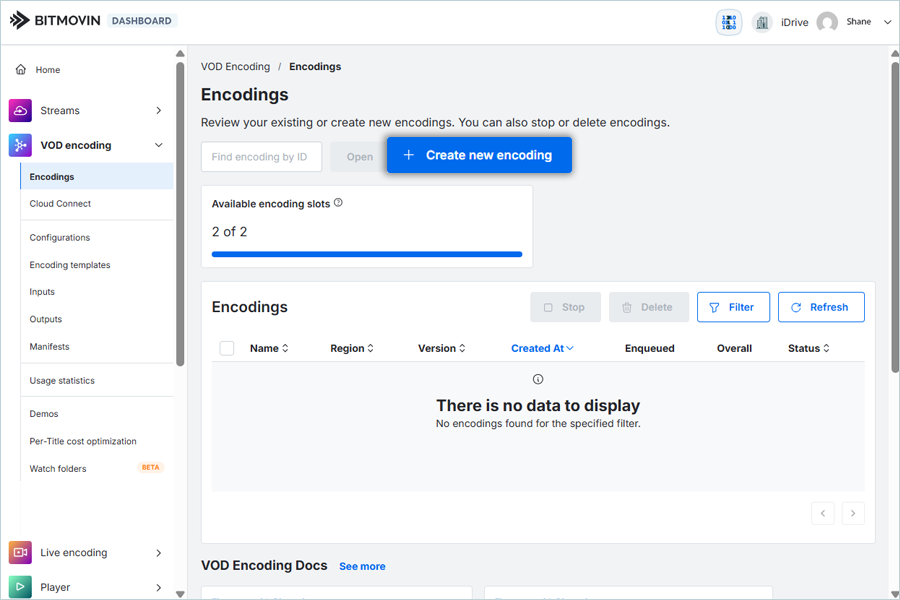
-
Haga clic en Lista de entradas y seleccione la entrada creada anteriormente.
A continuación, introduzca el
Ruta del archivo (nombre del cubo/carpeta/nombre del archivo).
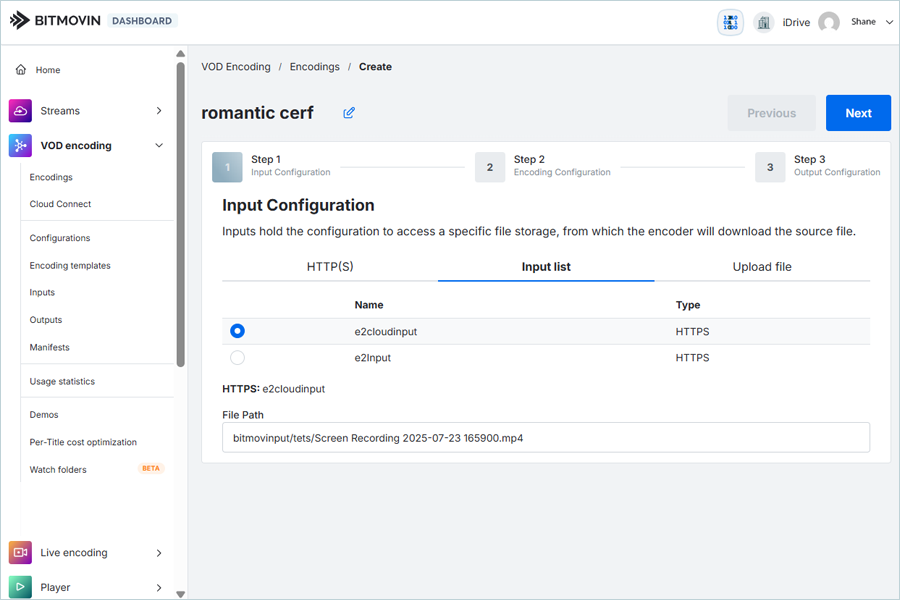
-
Haga clic en Cargar archivo y haga clic en Siguiente.
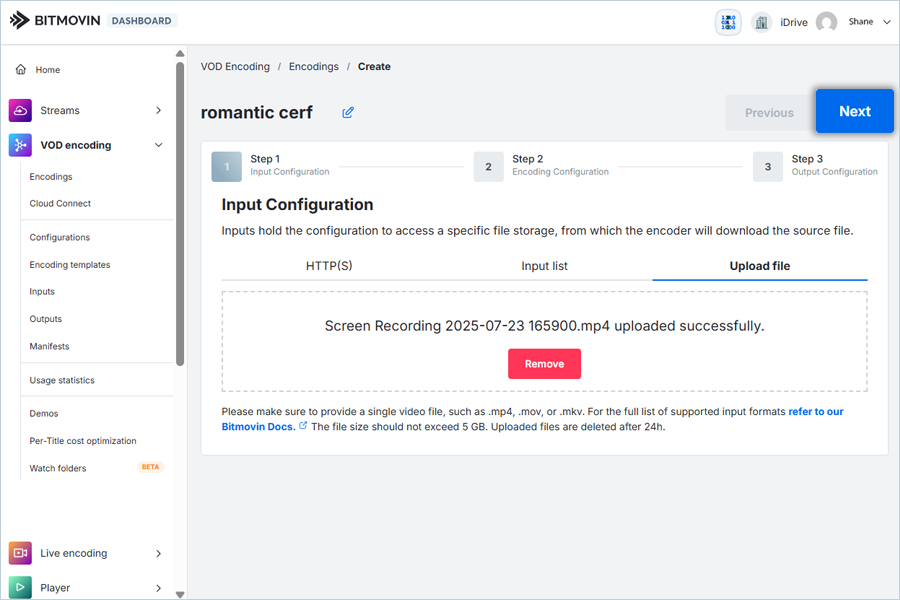
-
En Configuración de la codificación,
- Seleccione el códec de vídeo según sus necesidades (H.264/AVC).
- Fije el Modo de codificación a Tres pasadas y desplácese
hacia abajo.
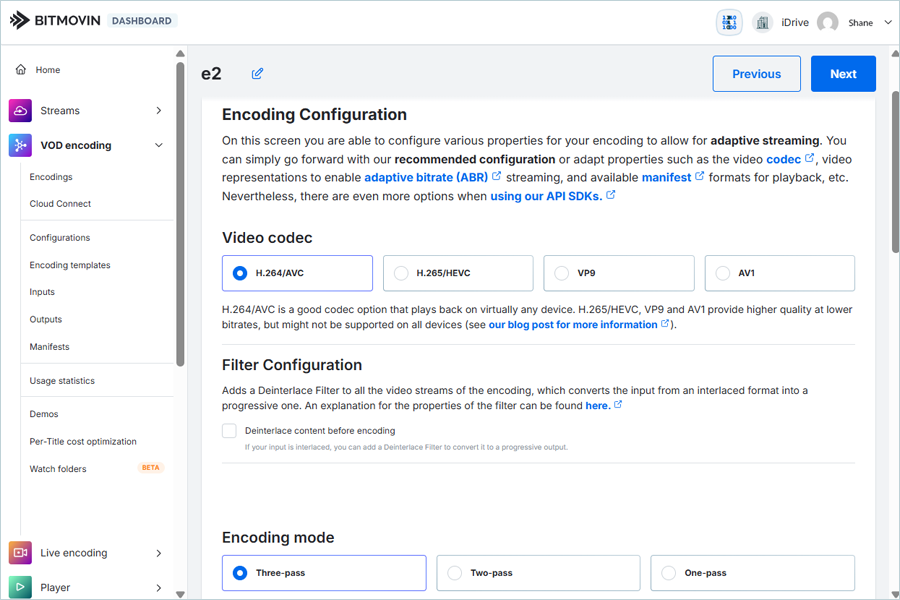
- Establecer Representaciones sonoras según las necesidades (AAC / 128Kbit/s).
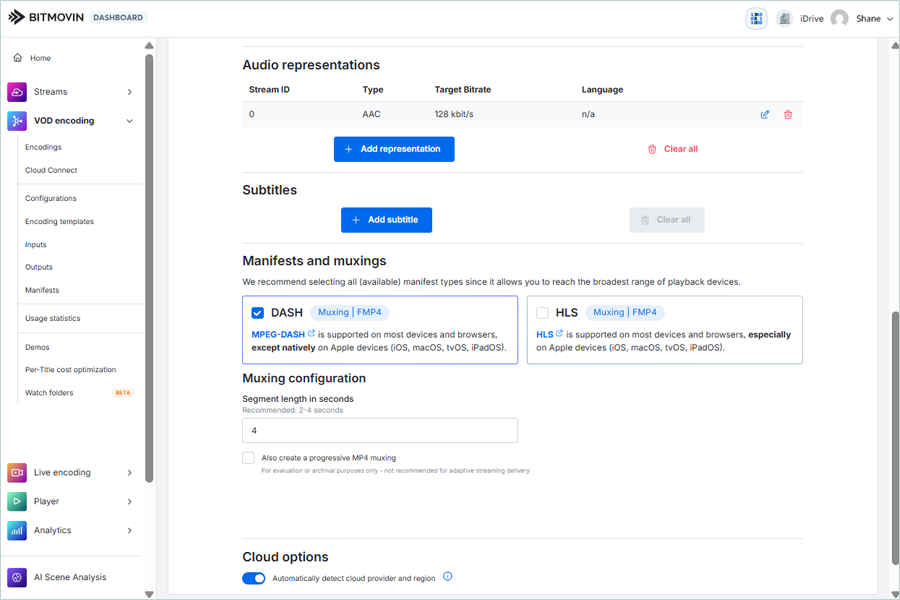
- Seleccione DASH como manifiestos y muxings.
- Haga clic en Siguiente.
-
En Configuración de salidahaga clic en Producción existente y
seleccione
Genérico S3 de la lista.
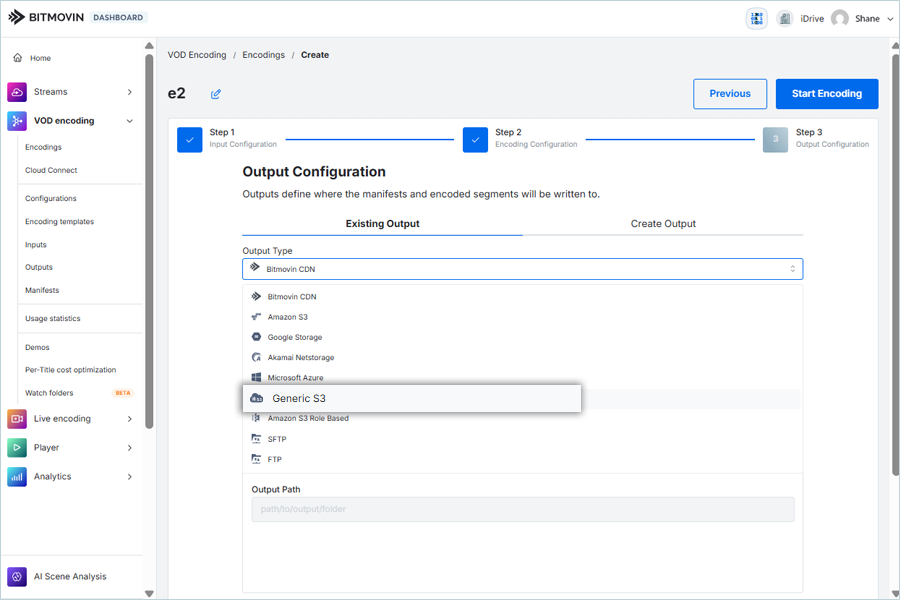
- Seleccione su almacenamiento en la nube como Salida.
-
Haga clic en Iniciar codificación.
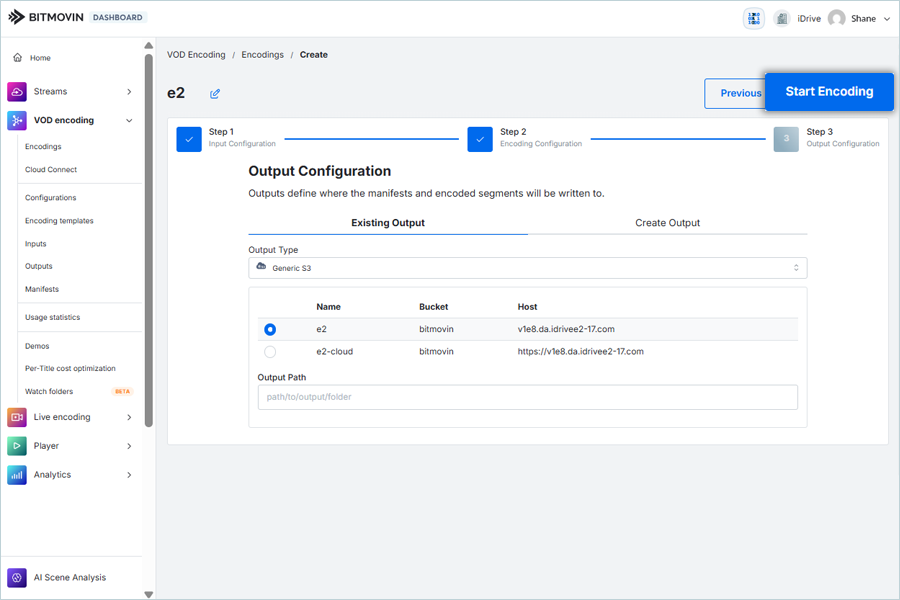
Ahora se iniciará la codificación, y podrá observar su progreso en Estado.
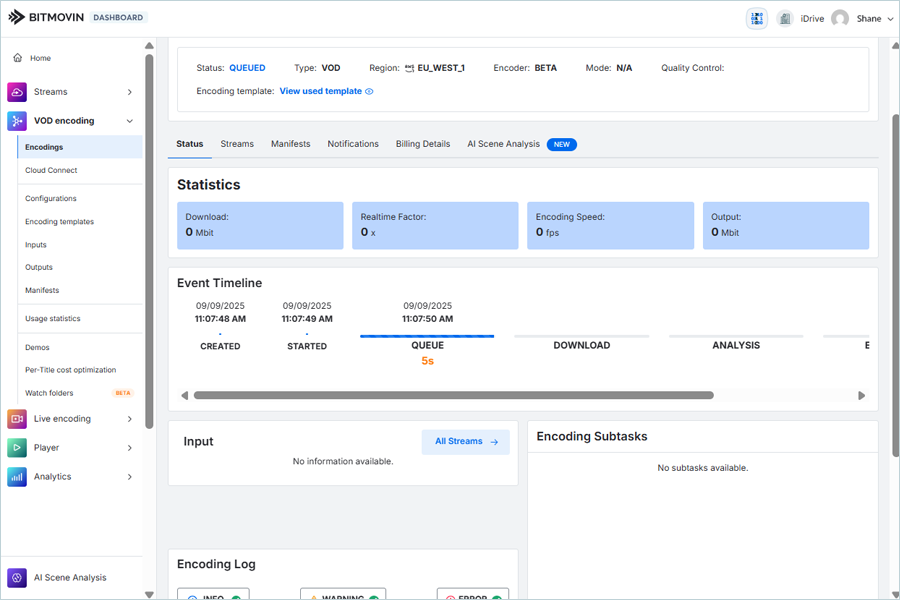
Nota: La restauración de datos la gestiona su y se ve afectada por múltiples variables que son únicas para su entorno. su entorno. Para consultas/soporte relacionados con la aplicación, se recomienda encarecidamente que solicite asesoramiento al equipo técnico de su proveedor de soluciones de copia de seguridad.